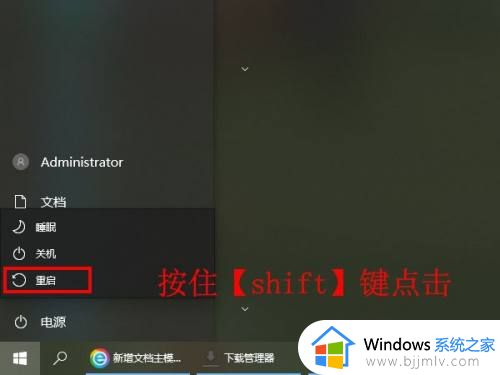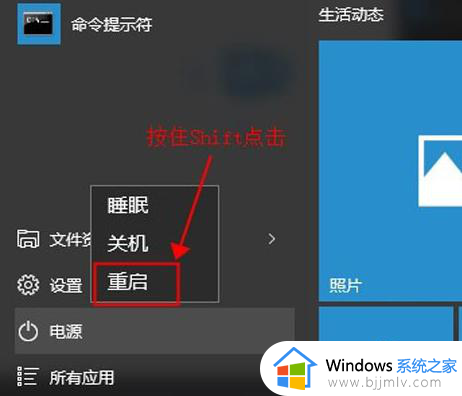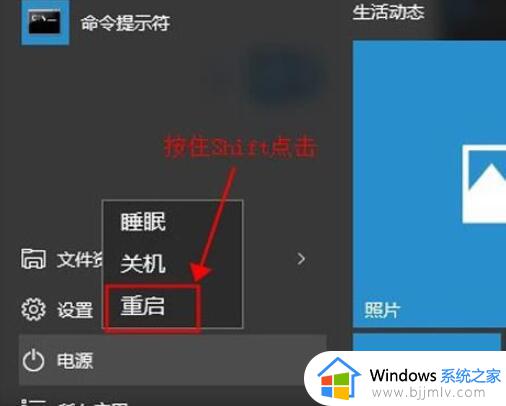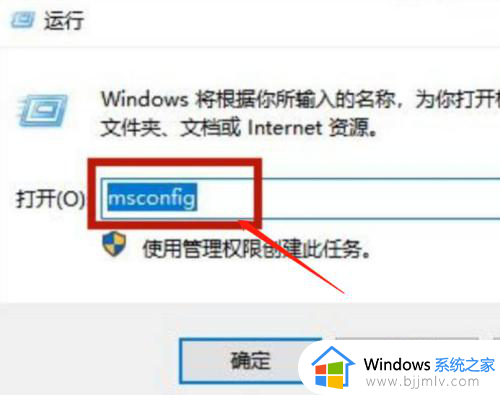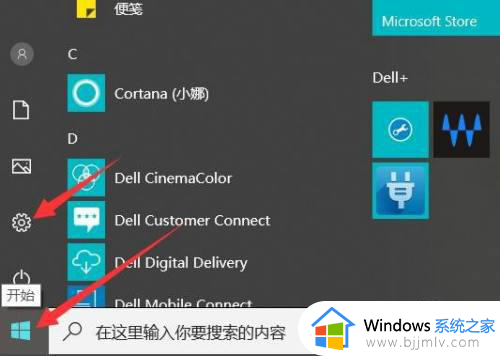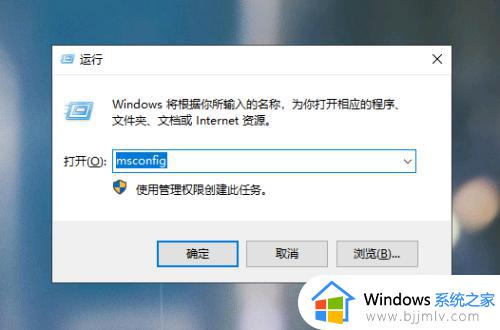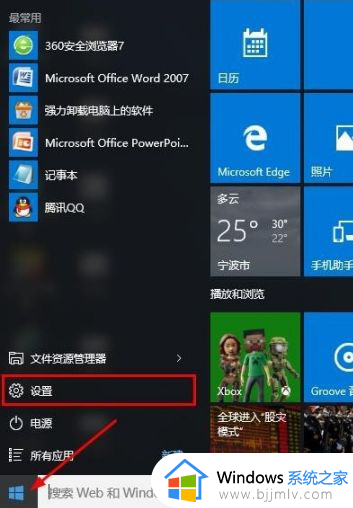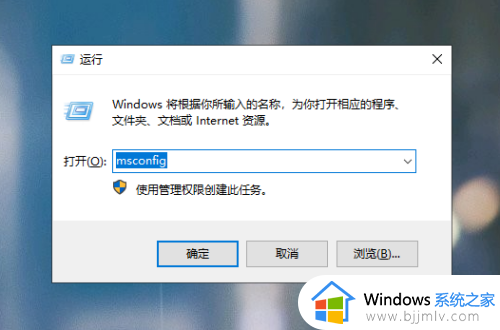win10怎么进去安全系统 win10开机怎么进去安全系统
虽然现在win10系统已经非常成熟,但是在平时使用的时候也会经常出现故障,尤其是出现驱动不兼容的情况,这时候一般会利用安全模式来修复。许多小伙伴还不懂win10怎么进去安全系统,按了F8也不行,这是因为win10不在支持F8进安全模式了,下面小编教大家win10开机怎么进去安全系统的方法。
方法一:能正常启动系统
1、按下”Win+R“组合按键打开运行,输入命令“msconfig”。
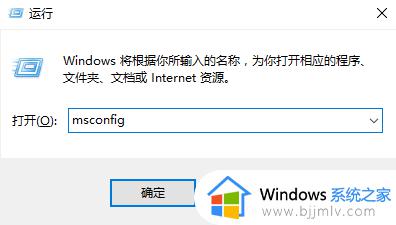
2、接着选择“引导”选项卡,将引导选项下的安全引导(F)勾选。
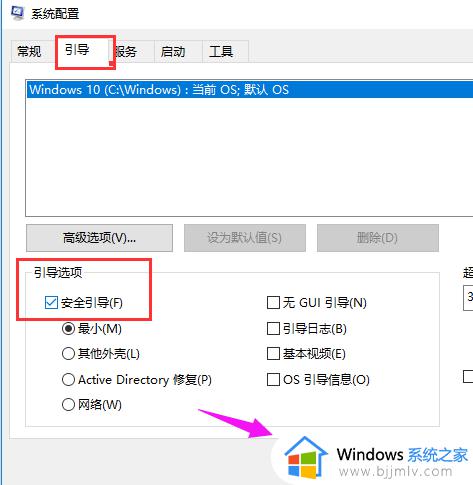
3、点击“确定”后,系统提示“重新启动”,点击进入。
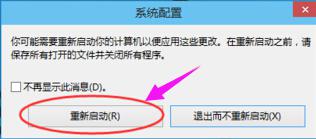
4、然后进入到“安全模式”。
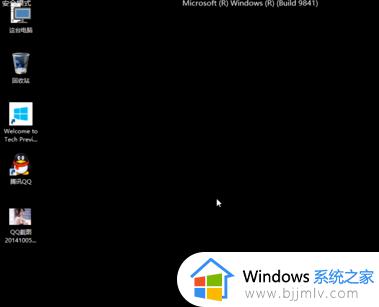
方法二:不能正常开机
1、按电源键开机,开机有个圆圈在转,显示Win10的时候。在数秒内按下电源键关机,台式机可用重启键重启,重复2~3次,再次开机时,就会进入如下图的界面。

2、点击“查看高级修复选项”,选择“启动设置”,右边列中间的。
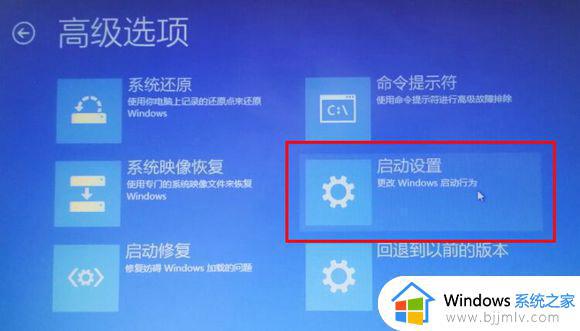
3、在出现的新窗口菜单中直接点击右下角的“重启”按钮,电脑重启后就进入安全模式了。
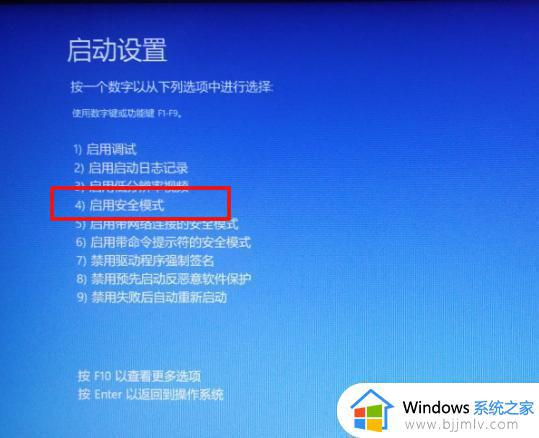
以上就是win10怎么进去安全系统的两种方法,如果你需要让win10系统进入安全模式,就可以参考上面介绍的方法来操作,希望对大家有帮助。